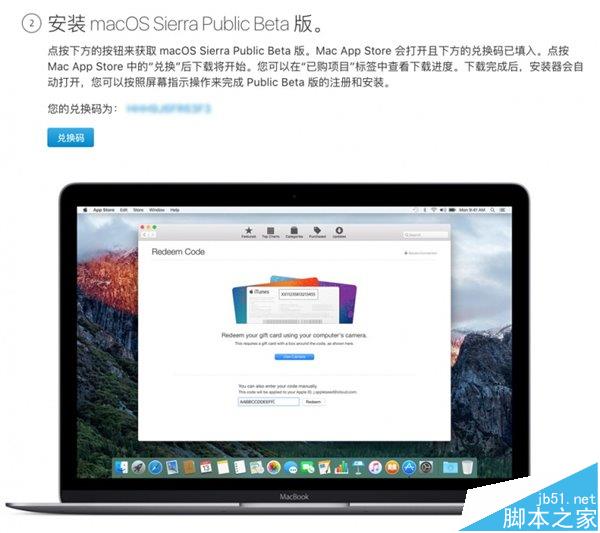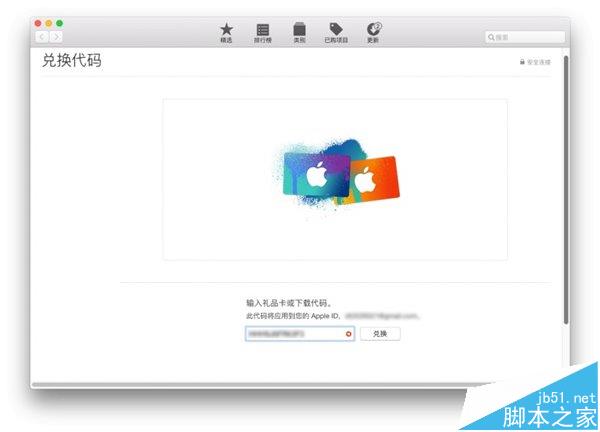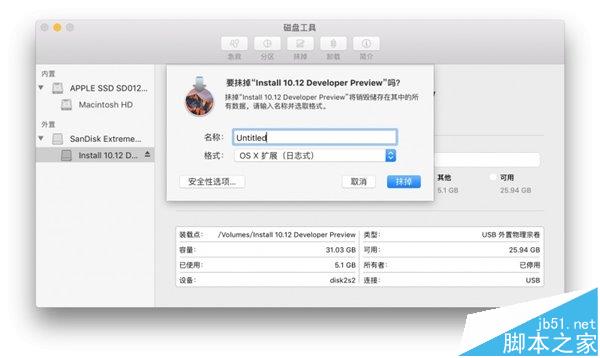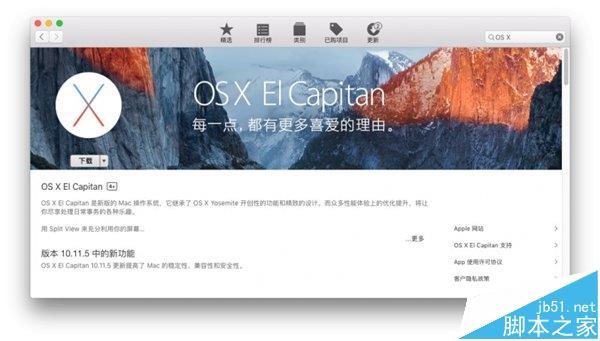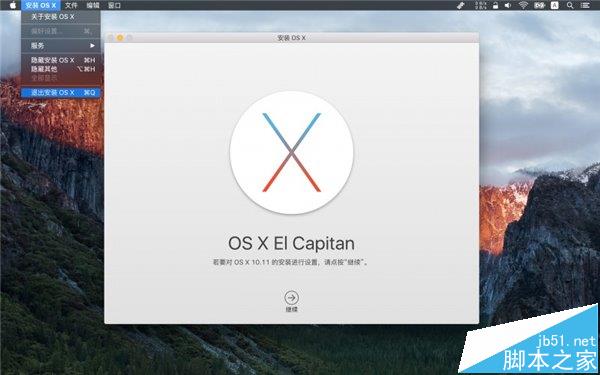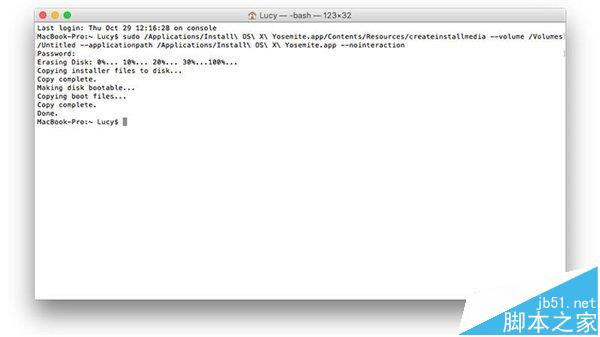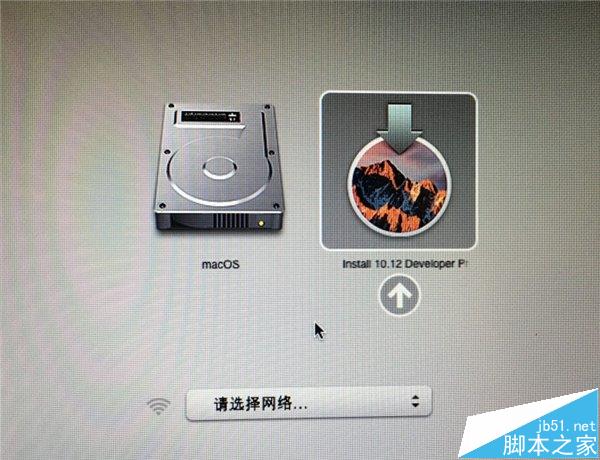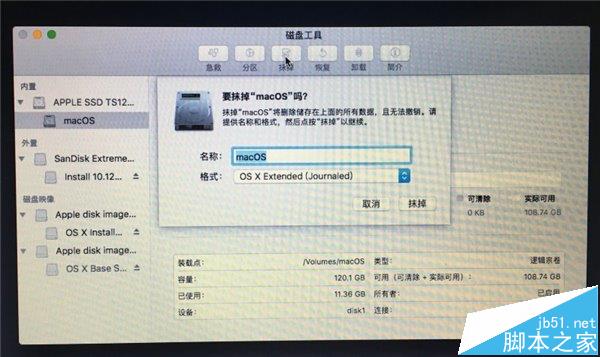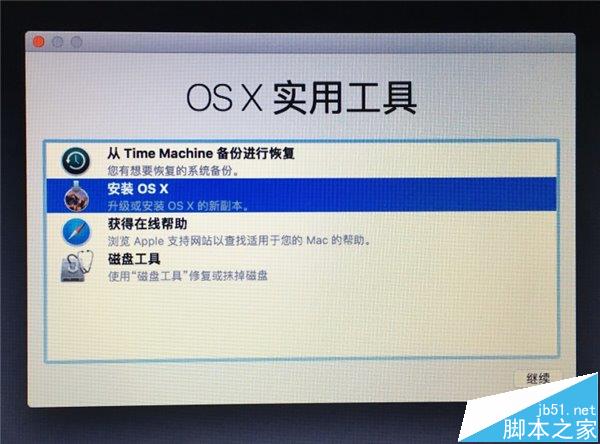苹果macOS Sierra 10.12公测版Beta1如何升级与降级?
今天凌晨,苹果正式推送了iOS10和macOS Sierra的首个公测版(Public Beta),所有注册参与「Apple Beta版软件计划」的用户都可以升级,早上我们已经发布了 iOS10公测版Beta1升降级详尽教程,这篇文章来讲解如何升降级macOS Sierra公测版。由于Mac的降级方法相对复杂,耗时也较长,所以在安装Beta版之前,请先完整看完本篇教程,再决定是否要尝鲜。
准备:
备份你的Mac首先还是要备份你的电脑,除非你对电脑里的数据无所谓,否则请务必备份,不要偷懒。你可以选择将重要数据拷贝到移动硬盘,但更推荐使用Time Machine 对你的Mac进行全面备份。
1、升级macOS Sierra公测版和iOS10 Beta版一样,你需要先登录 Apple Beta版计划官网,在「注册您的设备中」选择macOS;
2、系统会为你提供一个兑换码,点击下方的「兑换码」按钮将会直接跳转到Mac App Store;
3、在弹出的Mac App Store页面点击「兑换」,之后系统将会自动下载macOS Beta版。
注意:目前由于Apple方面原因,在中区MAS尝试兑换会提示「兑换失败,该项目已不再提供」,临时解决方法是:使用美区Apple ID,就可以成功兑换下载。
降级回OS X El Capitan降级Mac系统的方法比较麻烦,在升级到Beta版之后,你不能再使用系统「恢复模式」直接恢复回正式版系统,同时也不能在Mac App Store中直接下载OS X安装器进行安装,你只能重装系统。其中最为稳定快捷的方法就是通过U盘重装。具体步骤如下:
1、将Mac上的重要文件备份在云端或移动硬盘中;
2、准备一个8 GB或以上的U盘,在制作系统安装盘的过程中将对U盘进行格式化,请确保U盘内没有重要数据;
3、将U盘插入Mac,打开磁盘工具,选中U盘;
4、选择「抹掉」选项,将将U盘重命名为Untitled并抹掉;
5、在Mac App Store中搜索「OS X」下载OS X El Capitan 的安装文件;
6、下载完成后安装程序会自动启动,此时按Command+Q键关闭安装程序;
7、打开终端,在应用内输入下面的代码,按回车确认;
sudo /Applications/Install\ OS\ X\ El Capitan.app/Contents/Resources/createinstallmedia --volume /Volumes/Untitled --applicationpath /Applications/Install\ OS\ X\ El Capitan.app --nointeraction
8、输入管理员密码,按回车确认;
9、等待命令运行完成并显示「Done.」,此时系统启动盘制作完毕;
10、重启你的Mac,听到开机启动音之后按下option键,在磁盘选择界面选择U盘启动,按回车确认;
11、此时系统会进入OS X实用工具,先选择「磁盘工具」,准备格式化硬盘;
12、在「磁盘工具」中选择内置硬盘,点击「抹掉」选项将硬盘格式化;
13、格式化完成后退出磁盘工具,选择「安装OS X」,将系统安装在你的内置硬盘上;
14、根据提示进行操作,等待安装完成。
安装完成之后你会进入全新的OS X El Capitan系统,完成设置后,进入Time Machine应用,从移动硬盘恢复此前的备份即可。
……